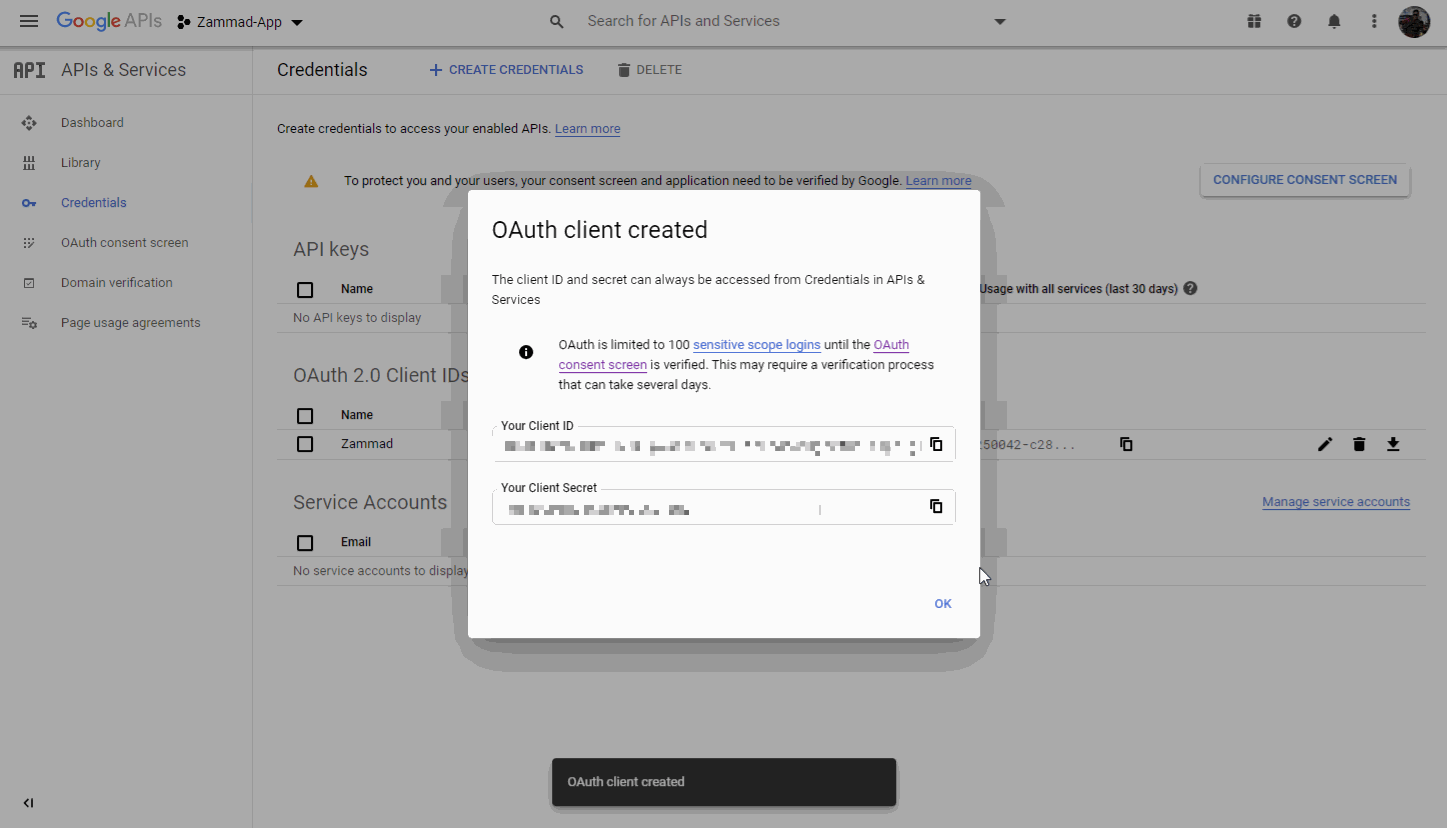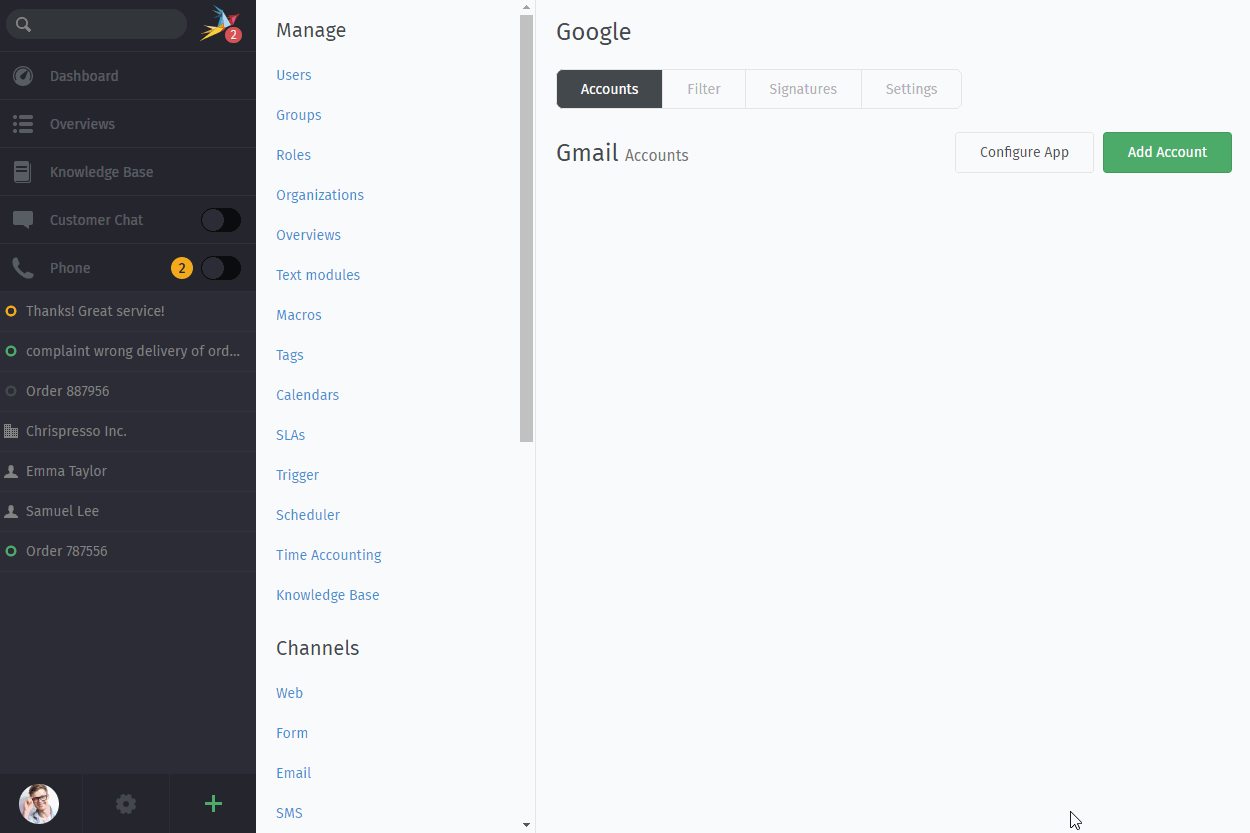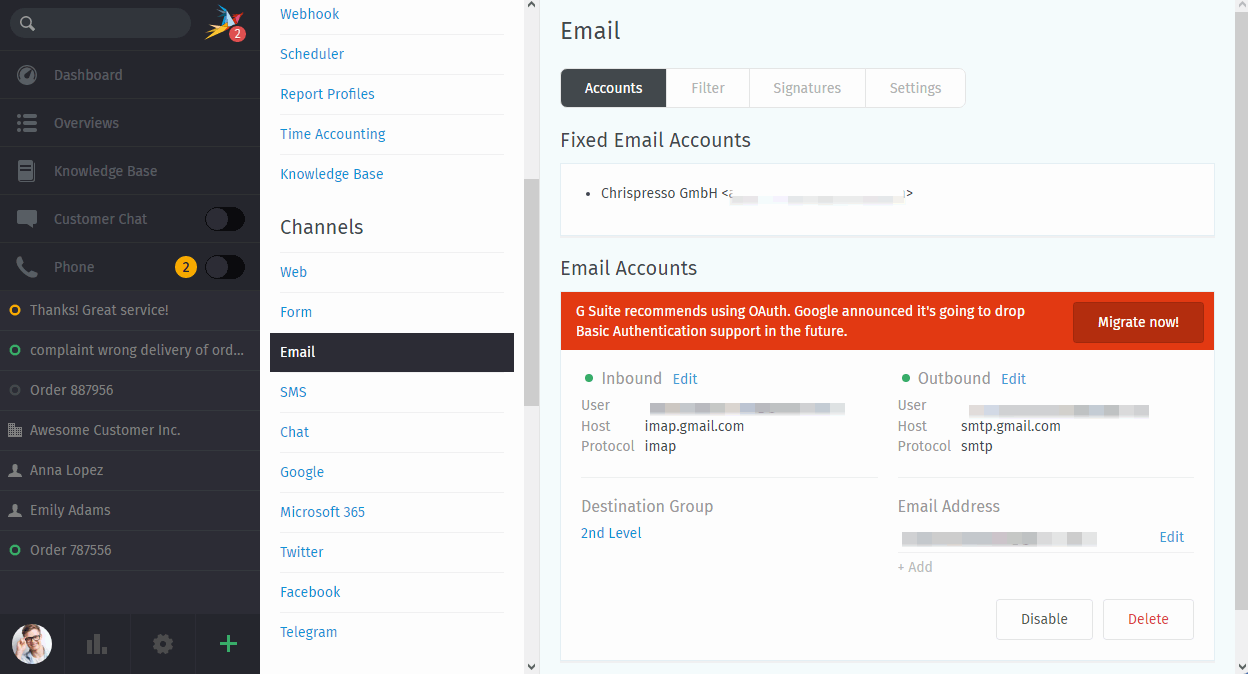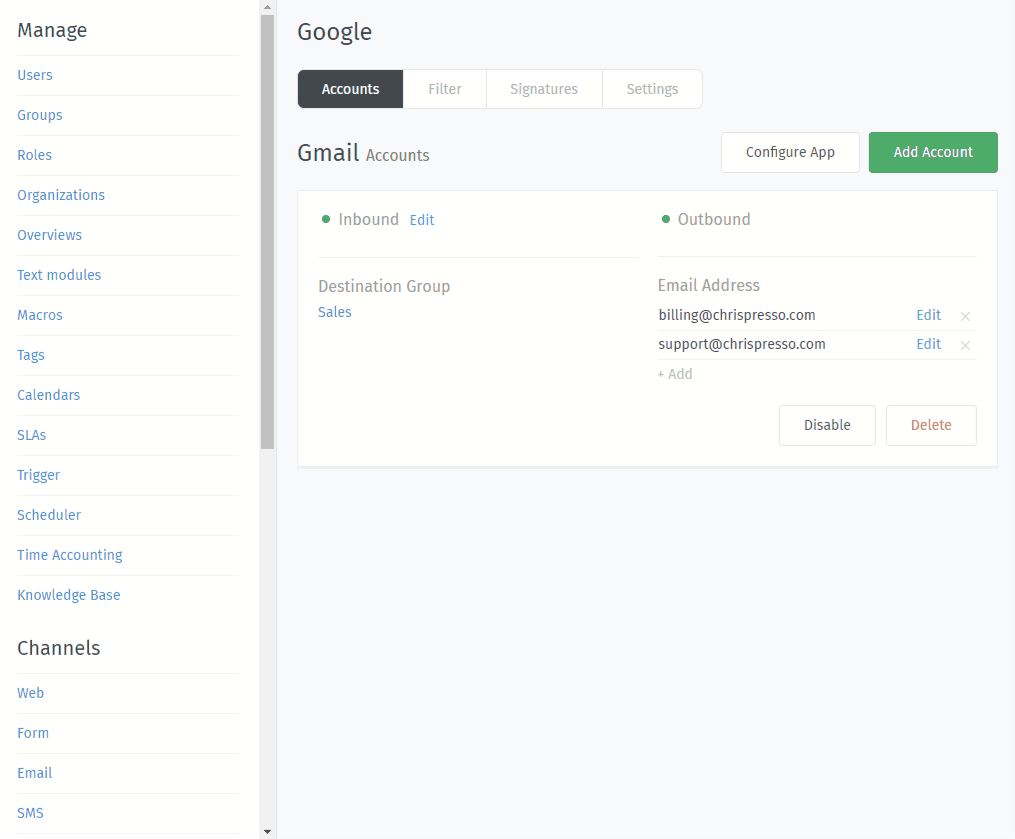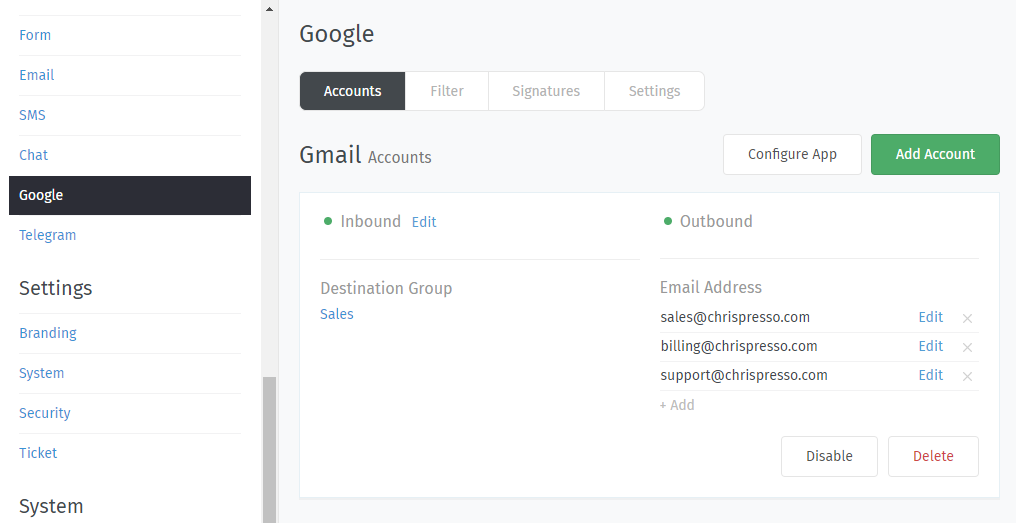Konten¶
- Einrichtung einer OAuth-App
Verwenden Sie den Google App verbinden Dialog, um Zammad als OAuth-App in Google zu registrieren.
(Dieser Schritt ist notwendig; lesen Sie weiter, um zu erfahren warum.)
- Account-Einrichtung
Benutzen Sie den Hinzufügen Dialog, um das Konto hinzuzufügen.
Wollen Sie bestehende E-Mail-Kanäle migrieren? Lesen Sie unten weiter!
- Umwandeln eines E-Mail-Kanals in einen Google-Kanal
Verwenden Sie die Schaltfläche Jetzt migrieren! in Ihren E-Mail-Kanälen, um Ihre Postfächer schnell in Google Kanäle umzuwandeln. Sie können den Vorgang rückgängig machen, falls etwas schief läuft!
- Zusätzliche Adresse
Senden und Empfangen Sie Mails von zusätzlichen E-Mail-Adressen durch den selben E-Mail-Account.
- Accounts verwalten
Bearbeiten Sie die Einstellungen eines bereits vorhandenen Benutzers im Benutzer Panel.
Bemerkung
🤔 Wie benutze ich mein Gmail-Konto für ausgehende Systembenachrichtigungen?
In gehosteten Zammad-Instanzen in der Cloud ist das leider nicht möglich. Benachrichtigungen werden hier immer von “Notification Master <noreply@your.zammad.domain>” versendet.
Auch für selbst gehostete Zammad-Instanzen empfehlen wir das nicht. Ein Gmail-Konto für automatische ausgehende E-Mail zu verwenden ist riskant: Usern, die Googles E-Mail Versandlimit überschreiten, kann der Account deaktiviert werden.
Richten Sie stattdessen einen allgemeinen E-Mail Kanal ein und benutzen Sie die Einstellungen für die E-Mail Benachrichtigung.